Adgangskoder er fremragende sikkerhedsværktøjer, der forhindrer uautoriserede personer i at få adgang til forskellige oplysninger. Men det er ikke så nemt at holde styr på alle dine adgangskoder. Dette skyldes, at den gennemsnitlige computerbruger bruger 20 til 40 adgangskoder, og det er ikke en nem opgave at administrere dem.
Det er lidt svært at lære alle disse adgangskoder udenad - det er derfor, mange foretrækker at bruge den samme adgangskode på alle deres konti. Heldigvis kan browsere nu gemme dit brugernavn og din adgangskode, så du ikke behøver at lære alle dine adgangskoder udenad eller altid have en notesbog med adgangskode ved hånden.
Nå, denne adgangskodebesparende funktion virker nogle gange ikke, og Microsoft Edge kan muligvis ikke huske dine adgangskoder. Men der er nogle fejlfindingstrin, du kan følge for at løse problemet.
Microsoft Edge vil ikke huske adgangskoder
1. Genaktiver Vis mest brugte apps
- Åbn Indstillinger app og gå til Personalisering
- Vælg Start og find muligheden Vis de mest brugte apps
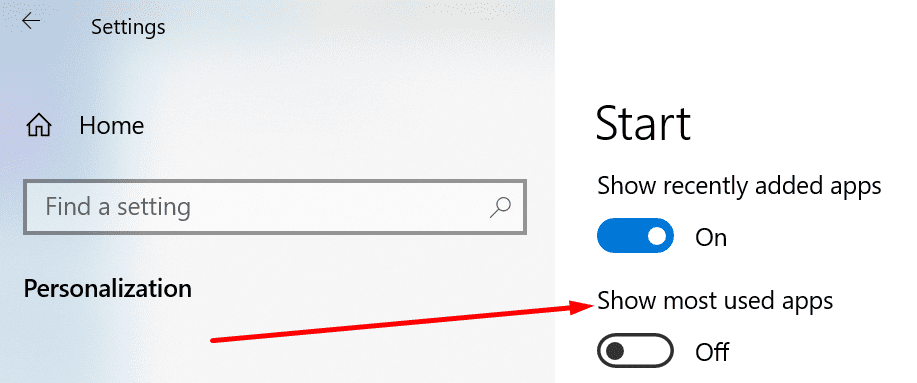
- Slå denne funktion til - hvis den allerede er aktiveret, deaktiver den og genaktiver den.
2. Tillad cookies i Edge
Hvis du blokerede cookies i Edge, kan dette også påvirke browserens mulighed for at gemme og huske dine adgangskoder.
- Start browseren og klik på menuen
- Vælg Indstillinger → gå til din Profil
- Aktiver Tilbyd at gemme adgangskode og Gem fra indgange
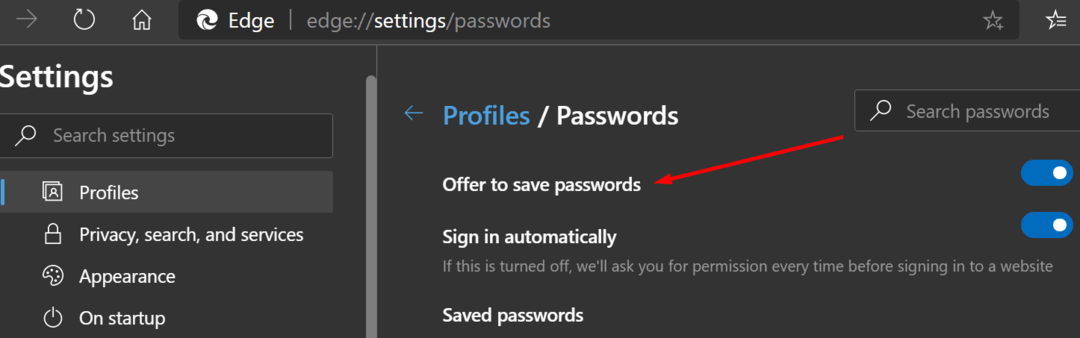
- Gå til Webstedstilladelser og tillade cookies
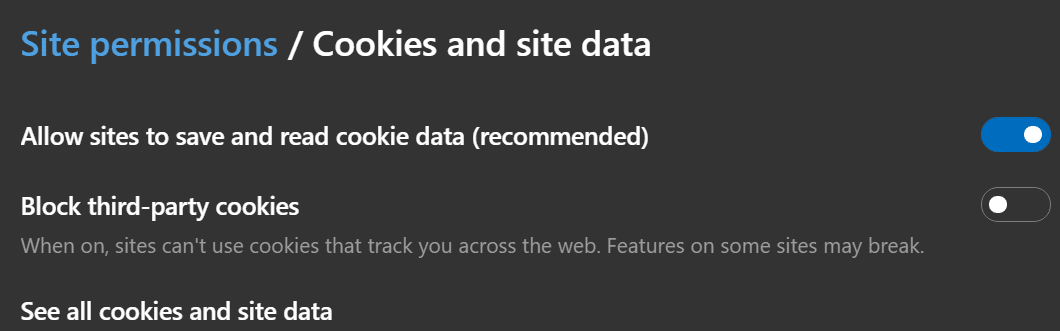
- Genstart din browser og kontroller, om adgangskodeproblemet er væk.
3. Aktiver Microsoft Credential Manager
Hvis Microsoft Credential Manager er deaktiveret, vil Windows 10 og Edge ikke kunne få adgang til de adgangskoder, du tidligere har gemt.
For at løse problemet skal du sørge for, at Credential Manager kører.
- Gå til Windows-søgning og skriv tjenester
- Åbn Tjenester app og find Credential Manager
- Vælg det, og sørg for, at tjenesten er aktiv
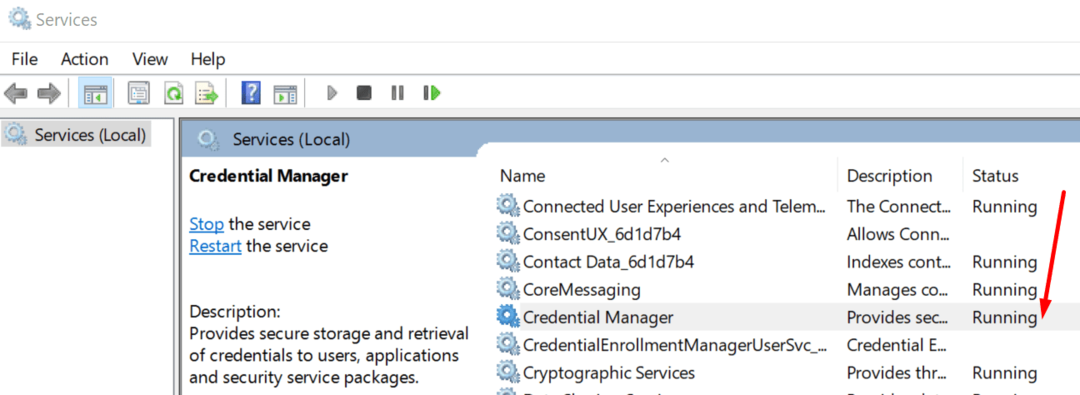
- Hvis det allerede kører, skal du dobbeltklikke på det, deaktivere det og derefter genaktivere det.
4. Ryd din browserhistorik og dine cookies
Tidligere gemte data såsom cookies, din browserhistorik og andre midlertidige filer kan forhindre Edge i at huske dine adgangskoder. Rydning af disse data burde hjælpe.
- Start Edge, klik på menuen og vælg Historie
- Klik på Slet browserdata og vælg din historie, cookies og cache
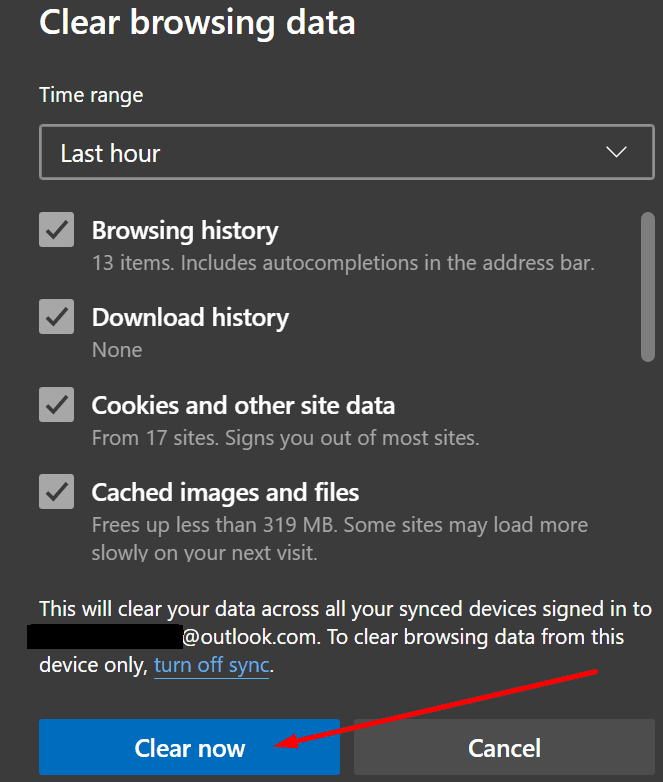
- Tryk på Ryd nu knappen og genstart din browser.
5. Deaktiver udvidelser
Sørg for, at dine udvidelser eller tilføjelser ikke forstyrrer Edges adgangskodegemmefunktion. Start med at deaktivere alle dine udvidelser, og kontroller, om problemet er væk.
Hvis Edge kan gemme og huske adgangskoder uden problemer med udvidelserne deaktiveret, skal du identificere den skyldige og afinstallere den problematiske udvidelse.
Hvis intet virkede, så overvej at bruge en adgangskodemanager.